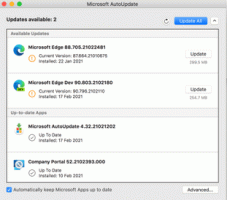Lesezeichen immer in neuem Tab öffnen in Firefox 57
Wie Sie vielleicht wissen, verfügt Firefox 57 über eine neue Benutzeroberfläche, die als "Photon" bekannt ist. Es soll ein moderneres, schlankeres Gefühl bieten, das über mehrere Plattformen hinweg konsistent ist. Es ersetzt die bisherige Benutzeroberfläche von "Australis" und bietet neue Menüs, einen neuen Anpassungsbereich und Registerkarten ohne abgerundete Ecken. Eine der neuen Funktionen von Firefox 57 ist die Möglichkeit, Lesezeichen immer in einem neuen Tab zu öffnen. So können Sie es aktivieren.
Firefox 57 ist für Mozilla ein großer Schritt nach vorne. Der Browser kommt mit einer neuen Benutzeroberfläche mit dem Codenamen "Photon" und verfügt über eine neue Engine "Quantum". Für Entwickler war dies ein schwieriger Schritt, da der Browser mit dieser Version die Unterstützung für XUL-basierte Add-Ons vollständig einstellt! Alle klassischen Add-Ons sind veraltet und inkompatibel, und nur wenige wurden auf die neue WebExtensions-API umgestellt. Einige der Legacy-Add-Ons verfügen über moderne Ersetzungen oder Alternativen. Leider gibt es viele nützliche Add-Ons, die keine modernen Analoga haben.
Bei der Quantum-Engine dreht sich alles um das parallele Rendern und Verarbeiten von Seiten. Es ist mit einer Multi-Prozess-Architektur sowohl für die CSS- als auch für die HTML-Verarbeitung ausgestattet, was es zuverlässiger und schneller macht.
Es ist möglich, dass Firefox 57 Ihre Lesezeichen automatisch in einem neuen Tab öffnet. Sie könnten zwar ein Lesezeichen in einem neuen Tab öffnen, indem Sie die STRG-Taste auf der Tastatur oder über das Lesezeichen-Kontextmenü gedrückt halten, es kann jedoch hilfreich sein, dieses Verhalten ohne zusätzliche Aktionen dauerhaft zu machen. Es gibt eine neue versteckte Option in about: config, die das Verhalten des Browsers ändern kann.
Lesezeichen immer in einem neuen Tab in Firefox 57 öffnen, Mach Folgendes.
- Öffnen Sie einen neuen Tab und geben Sie folgenden Text in die Adressleiste ein:
über: config
Bestätigen Sie, dass Sie vorsichtig sein werden, wenn eine Warnmeldung für Sie angezeigt wird.
- Geben Sie folgenden Text in das Suchfeld ein:
browser.tabs.loadBookmarksInTabs
Siehe folgenden Screenshot:
- Sie sehen den Parameter browser.tabs.loadBookmarksInTabs. Doppelklicken Sie darauf, um es auf TRUE zu setzen.
Du bist fertig! Klicken Sie nun auf die Schaltfläche Lesezeichen, um den Bereich Lesezeichen zu öffnen, und klicken Sie auf ein beliebiges Lesezeichen. Es wird in einem neuen Tab geöffnet!
Das ist es.